[TUTORIAL] Como fazer com que apareçam asteriscos na hora de digitar senha no terminal

Muita gente entra no "mundo Linux" através de distros como o Ubuntu e o Mint, e depois quando passa a usar o Fedora, ou o Debian, repara em uma coisa que não estava acostumado: ao digitar sua senha de usuário (ou de root também) em uma sessão do terminal não aparece nenhum asterisco acusando quantos caracteres a pessoa já digitou. Alguns já de pronto pensam que o teclado tá com problemas, ou que o sistema "travou", mas não é nada disso, esse é o modo normal em distribuições preocupadas com segurança (uma vez que o recurso de feedback usado pra mostrar os asteriscos já se mostrou vulnerável como neste caso aqui).
Então, embora seja preferível se acostumar a usar terminal sem o recurso de feedback para as senhas, tem ocasiões em que isso pode ser complicado, como por exemplo quando temos teclas com problemas ou quando configuramos o sistema para outra pessoa que faz questão de ver na tela se está digitando sua senha adequadamente.
Para fazer essa alteração deve ser adicionada uma linha ao arquivo chamado "sudoers" que é quem configura esse comportamento de validação de nível de acesso ao sistema. O modo correto de fazer isso é recorrendo ao comando "visudo" (ele reduz as chances de erros na edição do arquivo). A seguir mostrarei como executar isso usando o editor nano.
Passo a passo para configurar seu terminal para mostrar asteriscos ao digitar senha:
Primeiro abra um terminal em seu fedora e digite o comando abaixo
sudo EDITOR=nano visudo

Após digitar a senha de seu usuário será aberto um arquivo temporário para edição com o nano, no terminal mesmo, você verá algo igual a imagem abaixo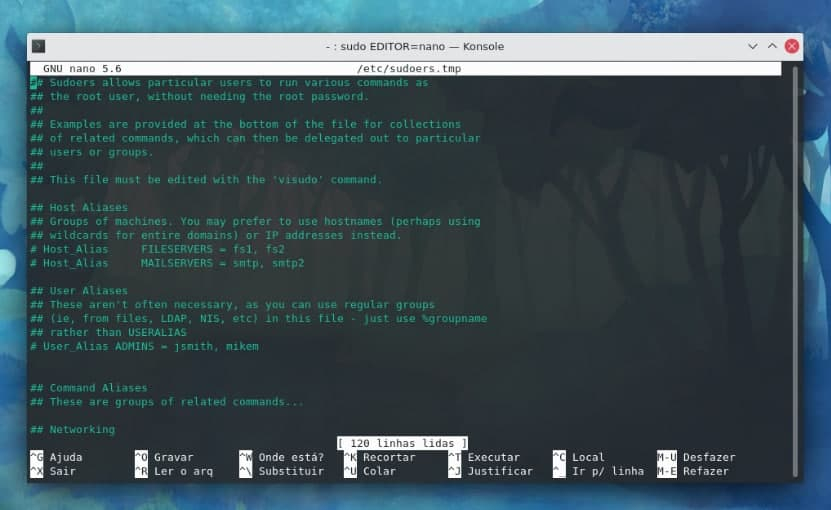
Vá descendo pelo arquivo, com o mouse mesmo ou com as setas do teclado, até chegar nesta parte do arquivo, onde iremos incluir a linha com o código para mostrar os asteriscos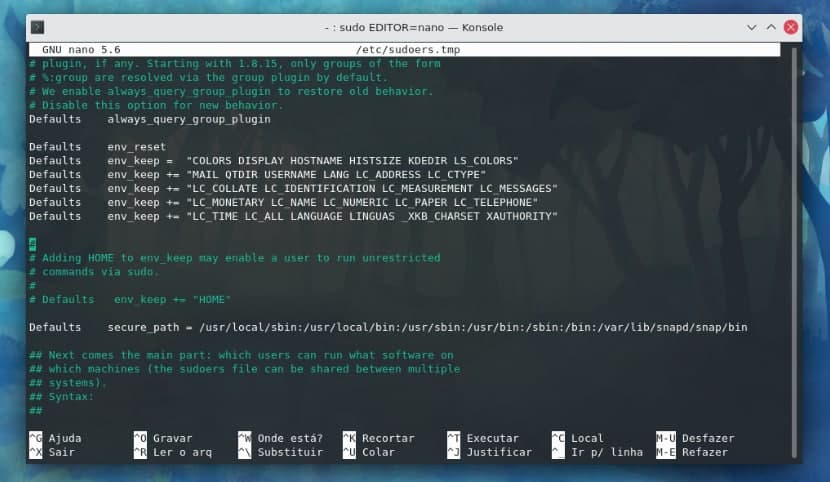
Logo abaixo daquele conjunto de linhas em abranco ali, adicione a seguinte linha destacada aqui
Defaults pwfeedback
Use a tecla espaço algumas vezes para alinhar a palavra "pwfeedback" à palavra de cima "env_keep".
O resultado deverá ficar igual a imagem abaixo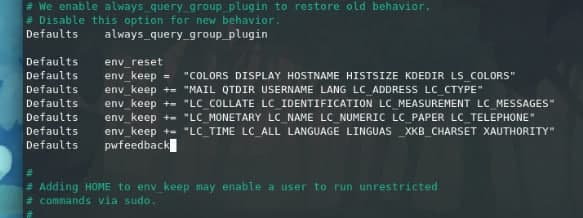
Pronto a edição em si está feita, agora precisamos salvar o arquivo e fechar ele. Como estamos usando o nano pra isso, primeiro utilize a combinação de teclas "ctrl+o" pra salvar, "enter" para confirmar o nome do arquivo sendo salvo e por fim "ctrl+x" para fechar o nano. Na imagem abaixo estou mostrando exatamente o momento após ter dado o comando "ctrl+x" mas antes de confirmar com o "enter".
Após confirmar com o "enter" e fechar o nano com o comando "ctrl+x", você voltará ao terminal automaticamente, como está mostrado na imagem a seguir
Ponto, agora é só testar se funcionou direito e correr pro abraço!
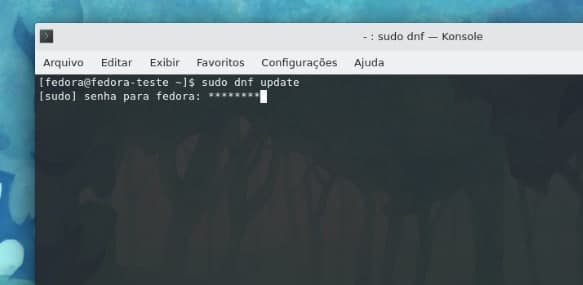
Na imagem acima o resultado da alteração: Sucesso! Agora ao colocar senha sempre aparecerão asteriscos mostrando quantos caracteres você está digitando.
Este método funciona em todas as versões de Fedora, inclusive nas spins, e funciona também em Debian.
Comentários
-
Já na introdução, desisti de fazer a configuração...
Somente eu uso o notebook e já me acostumei a digitar a senha sem os ***😉
Mas é interessante saber que é possível mudar isso aí!!!🎯⚠️OBS: Amei todos os detalhes dos comandos que o Geraldo colocou no tutorial!!!🎯😍
0 -
Obrigadão @Amandextra
 0
0
Salas de discussão
- 731 Todas as salas de discussão
- 5 Eventos
- 410 Fedora
- 7 CoreOS
- 141 Spins
- 11 CINNAMON
- 29 GNOME
- 66 KDE
- 10 LXDE
- 4 LXQT
- 13 MATE
- SOAS
- 3 XFCE
- 13 Server
- 84 Workstation
- 34 SilverBlue
- Atomic
- 3 Labs
- ARM®
- 3 Segurança
- 7 Servidores
- 223 Tutoriais
- 6 Críticas e Sugestões
- 16 Novidades e anuncios
- 5 CentOS
- 18 Games
- 31 Hardware
- 9 Linguagens de programação

